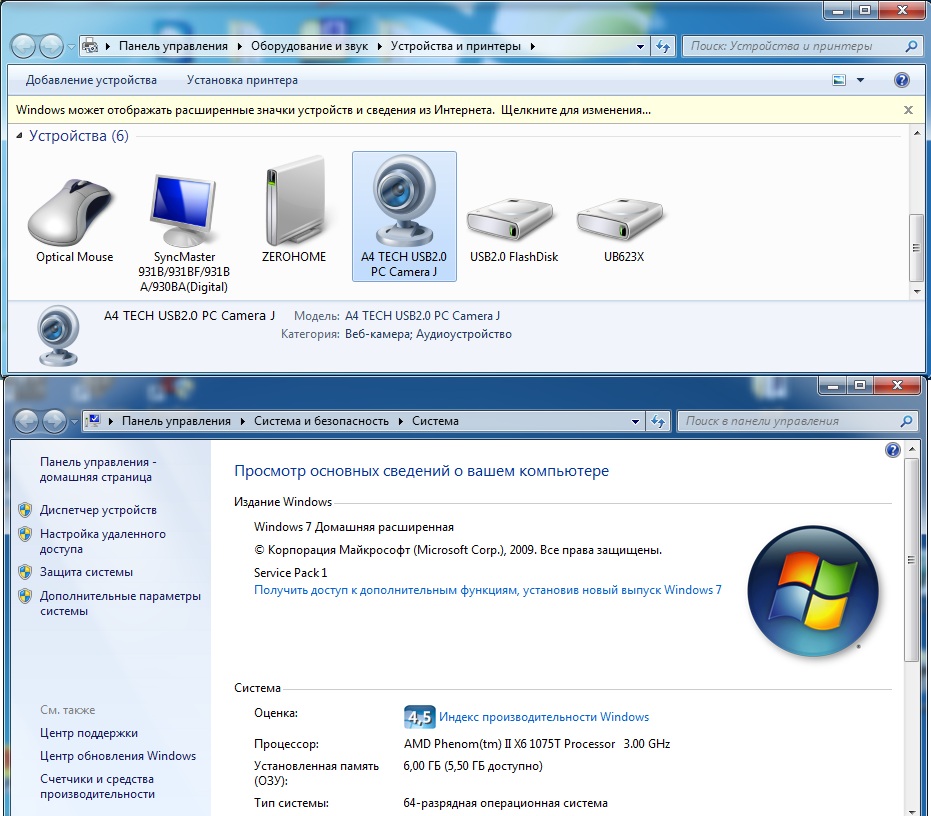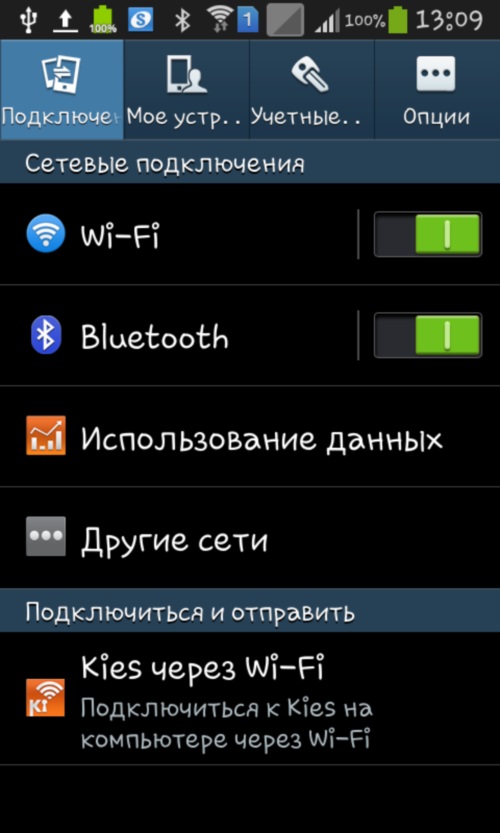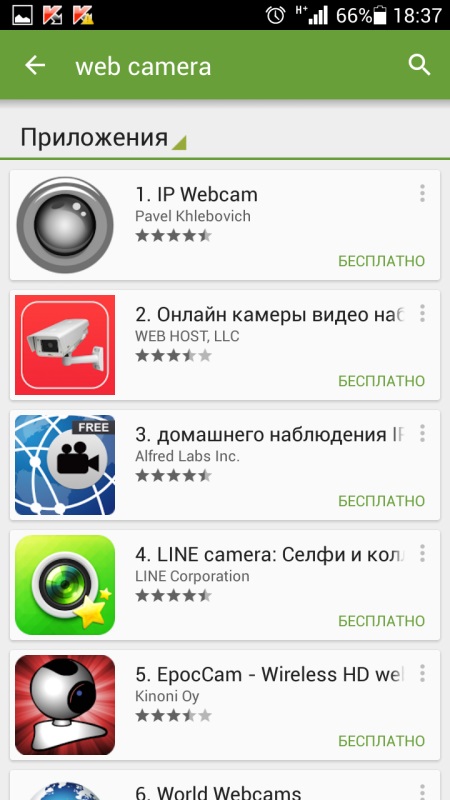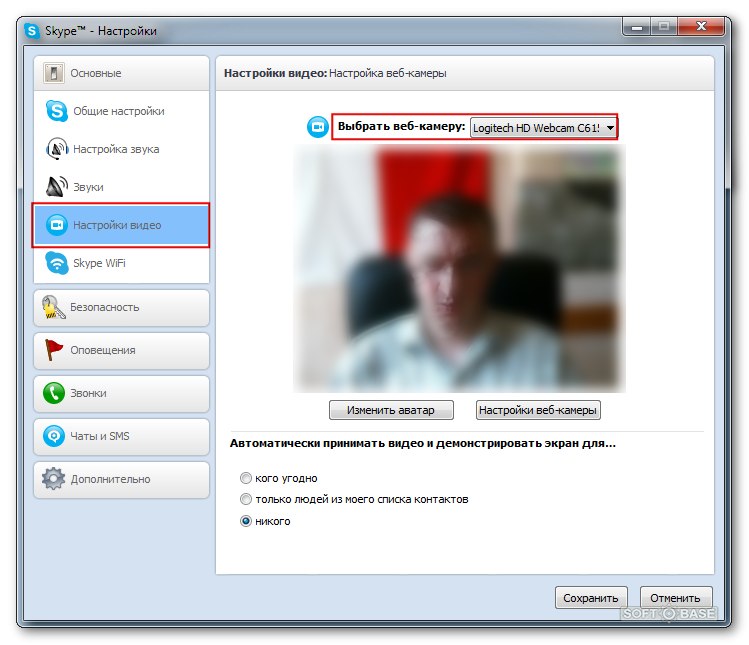Спілкуйтеся з близькими по відеозв'язку без проблем

Власникам персональних комп'ютерів, на відміну відвласників ноутбуків, для приємного спілкування за допомогою відеодзвінка потрібно додатково купувати веб-камеру. Але що робити з покупкою далі? Як і куди підключити web-камеру до комп'ютера? У даній статті ви знайдете шукані відповіді.
Як правильно підключити веб-камеру до комп'ютера
Сучасний розвиток технологій дозволяє намспілкуватися з дорогими для нас людьми, навіть перебуваючи на значній відстані один від одного. Для цього можна використовувати спеціалізовані програми (Skype, ICQ і т.д.) або можливості різних соціальних мереж (ВКонтакті, Однокласники). Але перш ніж почати спілкування, потрібно підключити веб-камеру і зробити певні настройки операційної системи.
Куди вставляти веб-камеру? У будь-який вільний працює роз'єм USB (витягнувши непотрібну флешку, інший пристрій). Краще не користуватися USB-концентратором - це негативно відбивається на якості сигналу. Сам пристрій зазвичай закріплюють на верхній кромці монітора за допомогою спеціальних захватів або присоски. Перед підключенням девайса слід уважно прочитати інструкцію (якщо така була присутня в комплектації), щоб визначити порядок дій. У більшості випадків спочатку встановлюють драйвер, а потім підключають пристрій.

Якщо ж спершу потрібно підключати вебкам, топідключайте шнур гаджета до відповідного гнізда на USB-панелі. В операційних системах Windows останнього покоління присутні драйвера для великої кількості різних девайсів, які при їх наявності будуть встановлені в автоматичному режимі (без вашої участі). Переконатися в цьому можна, зайшовши в «Мій комп'ютер», де під переліком локальних дисків можна бачити відеопристрій, після чого клікнути по ньому два рази лівою кнопкою миші. Відкриється вікно з переданим зображенням з камери.
Якщо драйвер не встановилися автоматично, тоне варто впадати у відчай. У більшості випадків в комплектацію входить інсталяційний диск. Вставляйте його в дисковод і дотримуйтесь вказівок інсталятора. Після цього девайс буде готовий до використання.

Як встановити камеру на комп'ютер без диска
Якщо інсталяційного диска не виявилося в наявності,то потрібно відкрити будь-який браузер і зайти на офіційний сайт компанії-виробника пристрою, де вибрати відповідну модель. Коли ви використовуєте сторонні ресурси, то не маєте гарантії стабільної роботи девайса. Зверніть увагу на сумісність утиліти з версією операційної системи на вашому ПК. А далі завантажуйте і встановлюйте.
Також можливо знайти потрібний драйвер поспеціальному номер (ідентифікатор). Відкрийте «Диспетчер пристроїв» і знайдіть відповідну камері запис (в пункті «Звукові, відео та ігрові пристрої» або в «USB-пристрої»). Клацніть по ній правою кнопкою миші і виберіть рядок «Властивості». Перейдіть на вкладку «Відомості» і виберіть у випадаючому списку «ВД обладнання». Перший рядок використовуйте для пошуку в рядку браузера.
Якщо пошук не даль результатів, то в контекстному меню веб-камери в «Диспетчері пристроїв» виберіть рядок "Оновити драйвери». Запускається відповідна служба, яка допоможе знайти потрібну утиліту.
Скориставшись прочитаними порадами, будькористувач переконається на власному досвіді, що підключення веб-камери до персонального комп'ютера не забирає багато часу і сил. І ви зможете спілкуватися і насолоджуватися прекрасними моментами зі своїми рідними та близькими.